ドーナツ状の道路ミニチュートリアル
8件表示
すべてのコメント一覧へ
投稿ツリー
-
 ドーナツ状の道路(? (T-BALL, 2005/3/26 22:59)
ドーナツ状の道路(? (T-BALL, 2005/3/26 22:59)
-
 Re: ドーナツ状の道路(? (yamyam, 2005/3/27 0:00)
Re: ドーナツ状の道路(? (yamyam, 2005/3/27 0:00)
-
 Re: ドーナツ状の道路(? (T-BALL, 2005/3/27 10:18)
Re: ドーナツ状の道路(? (T-BALL, 2005/3/27 10:18)
-
 Re: ドーナツ状の道路(? (yamyam, 2005/3/28 8:18)
Re: ドーナツ状の道路(? (yamyam, 2005/3/28 8:18)
-
 ドーナツ状の道路ミニチュートリアル (yamyam, 2005/3/29 10:49)
«
ドーナツ状の道路ミニチュートリアル (yamyam, 2005/3/29 10:49)
«
-
 Re: ドーナツ状の道路ミニチュートリアル (T-BALL, 2005/3/30 18:01)
Re: ドーナツ状の道路ミニチュートリアル (T-BALL, 2005/3/30 18:01)
-
 Re: ドーナツ状の道路ミニチュートリアル (yamyam, 2005/3/31 19:51)
Re: ドーナツ状の道路ミニチュートリアル (yamyam, 2005/3/31 19:51)
-
 Re: ドーナツ状の道路ミニチュートリアル (T-BALL, 2005/4/3 23:28)
Re: ドーナツ状の道路ミニチュートリアル (T-BALL, 2005/4/3 23:28)
-
-
-
-
-
-
-
yamyam
 居住地: そうや、うちはおおさかやー
投稿数: 4405
居住地: そうや、うちはおおさかやー
投稿数: 4405
 居住地: そうや、うちはおおさかやー
投稿数: 4405
居住地: そうや、うちはおおさかやー
投稿数: 4405
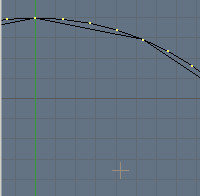 1) 16分割と64分割の二つのCircleを作成。図は64分割の方をEditModeで見た図。一部の頂点が重なっているのがわかります。また、この際、両方の一番上のVertexをグリッドに合うようにSizeで調節して下さい。
1) 16分割と64分割の二つのCircleを作成。図は64分割の方をEditModeで見た図。一部の頂点が重なっているのがわかります。また、この際、両方の一番上のVertexをグリッドに合うようにSizeで調節して下さい。もし、64分割以上にしたい場合、一旦64分割で作成し、SubSurfをONにし、分割数を上げてから[Alt]+[C]で変換して下さい。
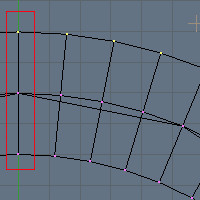 2) 64分割の方を選択し、EditModeに入ります。[A]で選択し、[E]→RegionでExtrudeします。そして[S]を押して縮小し、グリッドに合うように調節します。
2) 64分割の方を選択し、EditModeに入ります。[A]で選択し、[E]→RegionでExtrudeします。そして[S]を押して縮小し、グリッドに合うように調節します。3) もう一度オリジナルの輪を選択(カーソルを中央の辺に乗せて[Alt]+右クリック(もしくは[Alt]+[B]のVertex Loop Select)し、同様にExtrudeし、今度は拡大し、オリジナルの輪が両側の輪の真ん中にあるようにし、それぞれ対向車線とします。ここで一旦保存しておけば、他の部分を作成するときに楽になるかもしれません。
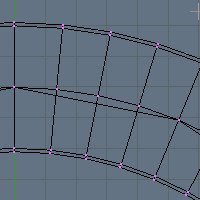 4) 同様にExtrudeで、外壁の基礎となる部分を作ります。
4) 同様にExtrudeで、外壁の基礎となる部分を作ります。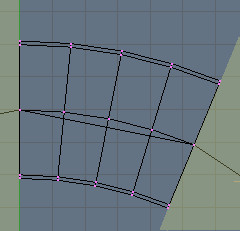 5) 中央分離帯を作成する前に、16分割の1辺分を残し、他のいらない部分を削除し、図のような感じで残します。これは後で複製するためと、次のナイフツールを適用しやすくするためです。
5) 中央分離帯を作成する前に、16分割の1辺分を残し、他のいらない部分を削除し、図のような感じで残します。これは後で複製するためと、次のナイフツールを適用しやすくするためです。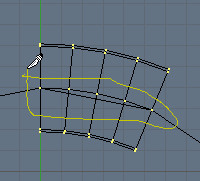 6) [A]ですべてを選択し、[Shift]+[K]でナイフツールを起動し、[Midline]を選択します。そして図のようにカットします。
6) [A]ですべてを選択し、[Shift]+[K]でナイフツールを起動し、[Midline]を選択します。そして図のようにカットします。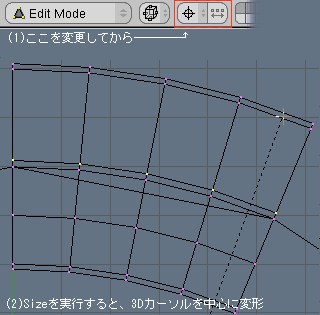 7) 図の部分を先ほど同様に選択し、このCircleのObject(図ではCircle.001)の中心に3DCursorがあることを確認してから(なければSnapで重ねておく)、Pivot Point(RotやSizeの中心となるところ)を3DCursorに変更し、Sizeで縮小します。内側も同様に拡大します。ちなみにこの中央分離帯と外壁の大きさは説明用に適当にしか作っていません。
7) 図の部分を先ほど同様に選択し、このCircleのObject(図ではCircle.001)の中心に3DCursorがあることを確認してから(なければSnapで重ねておく)、Pivot Point(RotやSizeの中心となるところ)を3DCursorに変更し、Sizeで縮小します。内側も同様に拡大します。ちなみにこの中央分離帯と外壁の大きさは説明用に適当にしか作っていません。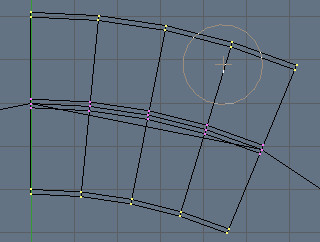 8) 一旦解除し、図のように外壁のみ選択し、Extrudeで盛り上げます。
8) 一旦解除し、図のように外壁のみ選択し、Extrudeで盛り上げます。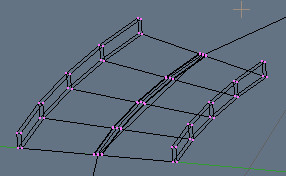 9) また解除し、今度は中央分離帯を選択し、同様に盛り上げます。
9) また解除し、今度は中央分離帯を選択し、同様に盛り上げます。図のような感じにします。
10) すべて選択し、[Ctrl]+[N]でNormalを正規化してFaceの方向を合わせます。
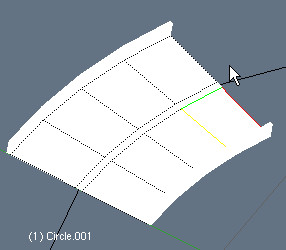 11) FaceSelectModeに入り、道路部分のみを選択し、[U]→WindowなどでUV/ImageWindowですでにあるTextureとあわせるなどしてUVTextureを貼ります。状況によれば、[U]→Standardで手を抜くことも可能ですが、カーブの場合、カクカクしていてあまり見映えはよくないかもしれません。
11) FaceSelectModeに入り、道路部分のみを選択し、[U]→WindowなどでUV/ImageWindowですでにあるTextureとあわせるなどしてUVTextureを貼ります。状況によれば、[U]→Standardで手を抜くことも可能ですが、カーブの場合、カクカクしていてあまり見映えはよくないかもしれません。 12) EditModeに入り、図のVertexを選択後、[Ctrl]+[S]→Cursor->Selectionで、3Dカーソルを選択したVertexに移動します。
12) EditModeに入り、図のVertexを選択後、[Ctrl]+[S]→Cursor->Selectionで、3Dカーソルを選択したVertexに移動します。そして、EditButtons([F9])のMeshパネル内の[Centre Cursor]で、このObjectの中心点を3Dカーソル位置にします。要は中心点の位置を任意のVertexに合わせるということです。
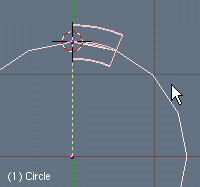 13) ObjectModeに戻し、16分割のCircleにこの道路ObjectをParentします。
13) ObjectModeに戻し、16分割のCircleにこの道路ObjectをParentします。 14) Circleを選択し、ObjectButtons(F7)のAnim SettingsのDupliVertsとRotをONにする。
14) Circleを選択し、ObjectButtons(F7)のAnim SettingsのDupliVertsとRotをONにする。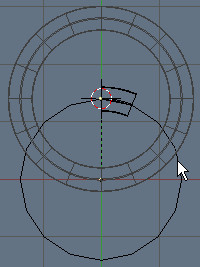 このように並んで複製されるはずです。
このように並んで複製されるはずです。下のParentしたCircleと、道路Objectのズレがそのまま複製にも再現されます。
投票数:8
平均点:2.50
ログイン
クイックリンク
2021/07/01版
●Blender.org
BlenderFoundation
- Blenderのダウンロード
- 公式チュート等
- 公式マニュアル(和訳)
●ニュース(英文)
BlenderNation
●Blenderコミュニティ
blenderartists.org
●Blender Q&A
- Blender Stack Exchange
●テストビルド
Buildbot(自動生成)
●開発関連
公式開発サイト
Blender開発blog
Blender Wiki
●Blender.org
BlenderFoundation
- Blenderのダウンロード
- 公式チュート等
- 公式マニュアル(和訳)
●ニュース(英文)
BlenderNation
●Blenderコミュニティ
blenderartists.org
●Blender Q&A
- Blender Stack Exchange
●テストビルド
Buildbot(自動生成)
●開発関連
公式開発サイト
Blender開発blog
Blender Wiki